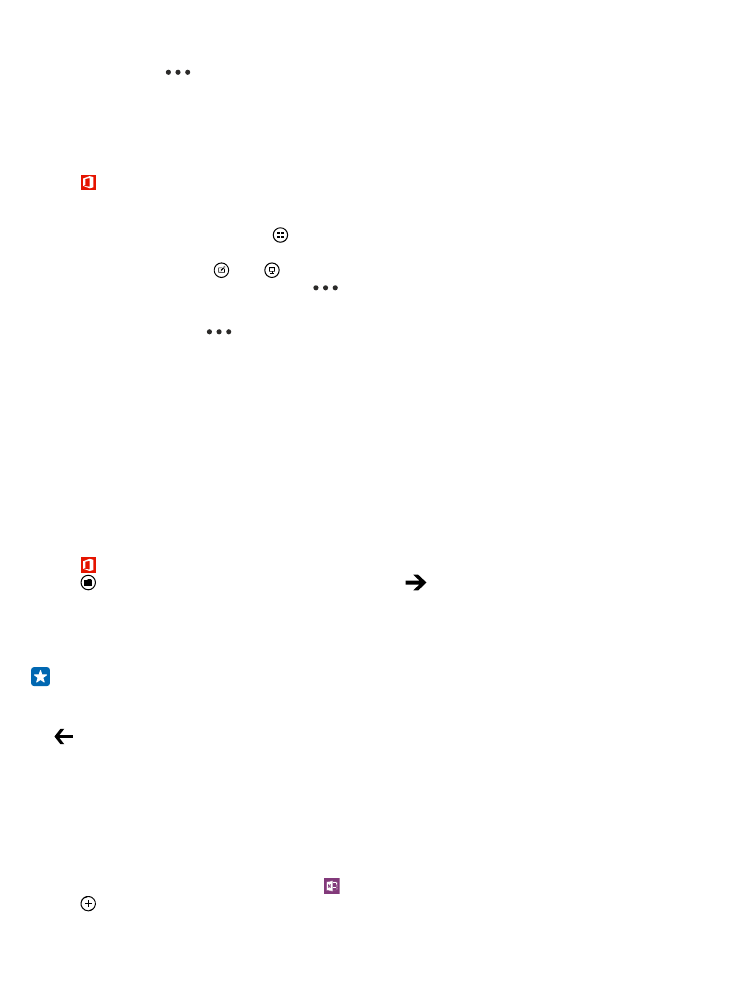
การเขียนบ ันทึกย่อ
บันทึกย่อบนกระดาษง่ายต่อการสูญหาย คุณสามารถเขียนบันทึกย่อของคุณด ้วย Microsoft OneNote Mobile
แทนการจดบันทึกย่อลงบนกระดาษ ด ้วยวิธีนี้ บันทึกย่อจะอยู่กับคุณตลอดเวลา คุณยังสามารถซิงค์บันทึกย่อของ
คุณกับ OneDrive และเรียกดูและแก ้ไขบันทึกย่อเหล่านั้นด ้วย OneNote บนโทรศัพท์ คอมพิวเตอร์ หรือ
แบบออนไลน์ผ่านเว็บเบราเซอร์ได ้
1. ในหน ้าจอเริ่มต ้น ให ้ปัดไปทางซ ้าย แล ้วแตะ OneNote
2. แตะ
© 2014 Microsoft Mobile สงวนลิขสิทธิ์
93
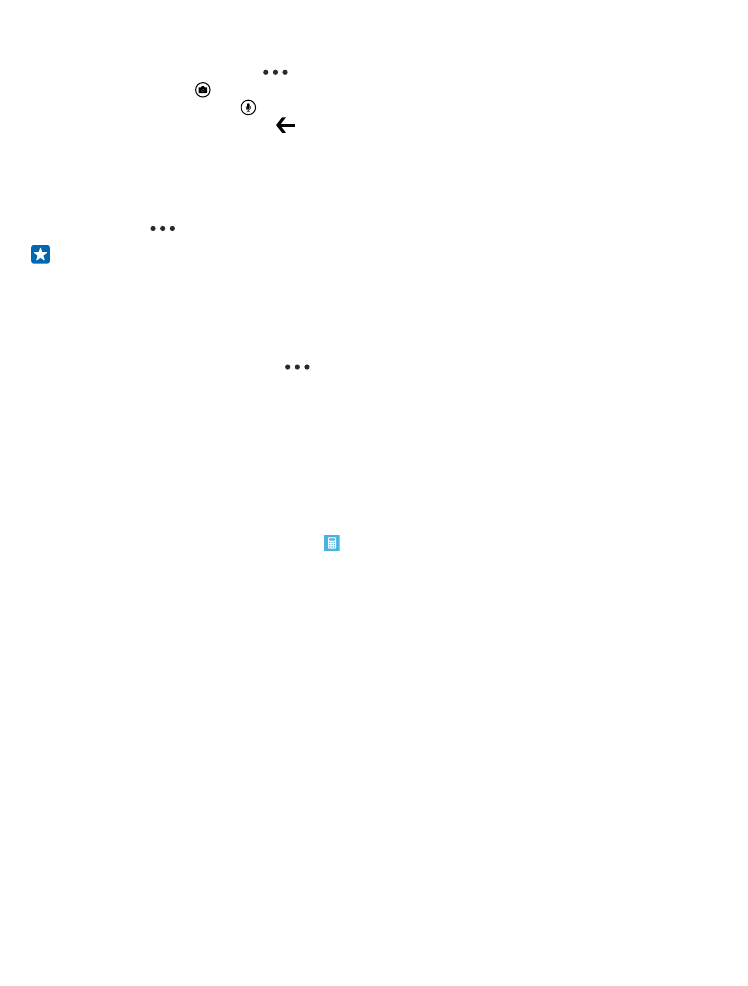
3. เขียนบันทึกย่อของคุณ
4. ในการจัดรูปแบบข ้อความ ให ้แตะ
> รูปแบบ
5. ในการเพิ่มภาพ ให ้แตะ
6. ในการบันทึกคลิปเสียง ให ้แตะ
7. ในการบันทึกการเปลี่ยนแปลง ให ้กด
หากคุณได ้ตั้งค่าบัญชี Microsoft บนโทรศัพท์ของคุณแล ้ว ค่าที่เปลี่ยนแปลงของคุณจะถูกจัดเก็บและซิงค์กับค่า
เริ่มต ้นของสมุดบันทึก ส่วนตัว (เว็บ) บน OneDrive ไม่เช่นนั้นค่าที่เปลี่ยนแปลงของคุณจะถูกจัดเก็บบนโทรศัพท์
ของคุณ
การส่งบ ันทึกย่อในอีเมล
แตะบันทึกย่อและ
> แบ่งปัน...
เคล็ดล ับ: ในการเข ้าถึงบันทึกย่อสําคัญอย่างรวดเร็ว คุณสามารถตรึงบันทึกย่อนั้นไว ้บนหน ้าจอเริ่มต ้น แตะ
บันทึกย่อค ้างไว ้ แล ้วแตะ ปักหมุดที่หน้าจอเริ่ม